Python Pip安装故障排除:检查Python版本是否兼容
发布时间: 2024-04-16 17:04:45 阅读量: 299 订阅数: 67 

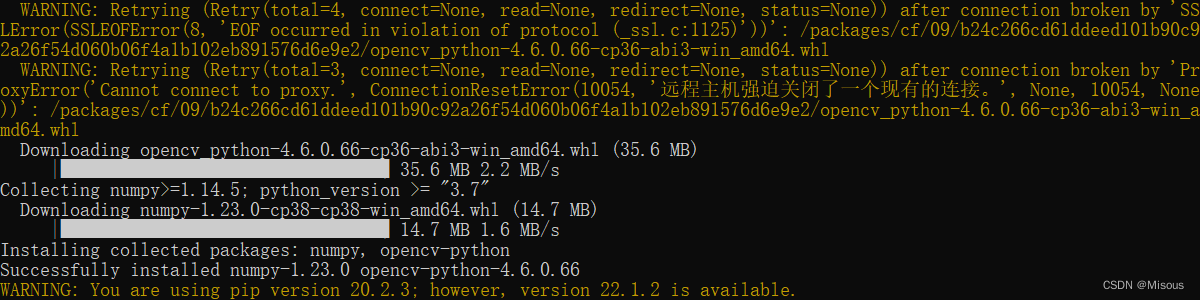
# 1. 介绍Python Pip安装故障排除
在使用Python Pip进行包安装时,常见问题包括权限不足和无法连接PyPI。当Pip安装权限不足时,可以尝试使用管理员权限或更改安装路径解决。若出现PyPI连接问题,检查网络连接或使用国内镜像源。查看Pip安装日志以了解详细错误信息有助于排除故障。确保Python版本符合要求,避免版本不兼容带来的问题。如果出现版本冲突,可以使用虚拟环境或conda管理多个Python环境。优化Pip的网络连接方式,如配置代理或使用国内源,有助于加快安装速度。通过解决常见问题,可以顺利使用Pip进行包管理。
# 2. 检查Python版本是否符合要求
在使用Python Pip安装软件包之前,必须确保Python的版本符合要求。Python的版本要求可能会影响软件包的兼容性和功能支持。在本章节中,我们将探讨Python版本的要求、检查Python版本的方法以及升级Python版本的步骤。让我们深入了解这些内容。
### 2.1 Python版本要求
Python软件包通常会声明其支持的Python版本范围,例如Python 2.7、3.6或更高版本。安装软件包前,务必了解软件包的Python版本要求。
#### 2.1.1 Python 2与Python 3的兼容性问题
许多软件包已经停止对Python 2提供支持,转而专注于Python 3。因此,在安装软件包时,应确保Python版本适用于软件包的兼容性。
#### 2.1.2 检查Python版本的方法
可以使用以下命令检查当前系统中所安装的Python版本:
```bash
python --version
```
#### 2.1.3 升级Python版本的步骤
如果发现当前Python版本不符合要求,可以考虑升级到符合软件包要求的版本。升级Python可以通过以下步骤完成:
1. 下载新版本的Python安装程序;
2. 运行安装程序,并按照提示进行安装;
3. 在终端中验证新版本的Python是否成功安装。
### 接下来,让我们通过流程图来更直观地了解升级Python版本的步骤:
```mermaid
graph LR
A(下载新版本的Python安装程序) --> B(运行安装程序)
B --> C(按照提示进行安装)
C --> D(验证新版本的Python安装)
```
通过以上步骤,您可以轻松地升级Python版本以满足软件包的要求。确保您的Python版本与所需软件包兼容,可有效避免安装过程中的兼容性问题。
# 3. 解决Python Pip安装版本冲突问题
### 3.1 版本冲突引起的安装问题
版本冲突是导致Python Pip安装问题的常见原因之一。当系统中存在多个Python版本且未正确管理时,会引发包依赖关系混乱,从而导致安装失败。
#### 3.1.1 安装多个Python环境导致的混乱
在一台系统中同时安装多个Python版本,可能会导致指令混乱、路径冲突等问题。例如,系统默认使用的是Python 2.x,但某些软件需要Python 3.x支持,这时若pip安装时默认使用系统Python版本,可能会出现包无法找到的情况。
#### 3.1.2 解决方案:使用虚拟环境
为解决版本冲突问题,可以使用虚拟环境。虚拟环境是一种将Python环境与特定项目相互隔离的工具,可以避免不同项目之间的版本冲突。
```bash
# 创建虚拟环境
python -m venv myenv
# 激活虚拟环境
source myenv/bin/activate
```
#### 3.1.3 切换Python环境的方法
通过虚拟环境,可以轻松切换Python环境,确保安装的package与当前项目匹配。
```bash
# 切换到系统Python环境
deactivate
# 切换到虚拟环境
source myenv/bin/activate
```
#### 3.1.4 使用conda解决版本冲突
除了虚拟环境,使用conda也是一种有效解决版本冲突问题的方式。conda可以创建独立的Python环境,管理包依赖关系,避免不同项目之间的版本冲突。
```bash
# 创建conda环境
conda create --name myenv python=3.8
# 激活conda环境
conda activate myenv
```
### 总结
通过使用虚拟环境或conda,可以有效解决Python Pip安装过程中可能出现的版本冲突问题,确保依赖关系正确,提高安装成功率。
# 4. 优化Pip安装的网络连接配置
为了提高Python Pip工具的下载速度和安装效率,我们可以对Pip的网络连接进行优化设置。在这一章节中,我们将探讨如何通过配置代理、选择国内镜像源以及使用Pip安装时的参数来优化网络连接。
### 4.1 使用代理加速Pip下载
当使用Pip下载Python包时,有时候速度会比较慢,这时可以考虑使用代理来加速下载。在命令行中设置代理是一个常见的方法。
```bash
# 在命令行中设置代理
$ pip install package_name --proxy=http://yourproxy:port
```
### 4.2 配置Pip源为国内镜像
另一个提升Pip下载速度的方法是配置Pip源为国内镜像,例如使用阿里云的镜像源或者清华大学的镜像源。
```bash
# 临时使用阿里云镜像源
$ pip install package_name -i https://mirrors.aliyun.com/pypi/simple/
# 配置永久镜像源
$ pip config set global.index-url https://mirrors.aliyun.com/pypi/simple/
```
### 4.3 使用pip install命令时的常见参数
在使用`pip install`命令时,还可以通过添加一些参数来优化网络连接和安装行为。
```bash
# 使用并发模式加速下载
$ pip install package_name --use-feature=fast-deps
# 禁用进度条显示
$ pip install package_name --no-progress
# 安装时不验证SSL证书
$ pip install package_name --trusted-host pypi.org --trusted-host pypi.python.org
```
通过以上优化方法,可以显著提升Python Pip工具的下载和安装效率,让我们在开发过程中更加高效。
# 5. 解决Python Pip安装的其他常见问题
在使用Python Pip安装包时,可能会遇到一些其他常见问题,本章将介绍如何解决这些问题。
1. **Pip安装包失败的解决方法**:
- 确保网络连接正常,尝试重新运行安装命令。
- 检查是否使用了正确的包名和版本号,避免拼写错误。
- 尝试使用`--no-cache-dir`参数禁用缓存,有时候缓存会导致安装失败。
2. **Pip安装包过程中出现依赖问题**:
- 检查错误信息,确定缺少的依赖包是哪个,然后手动安装依赖,再尝试安装目标包。
- 使用`pip check`命令检查依赖关系,解决依赖问题后再尝试安装包。
3. **了解Pip安装包的日志信息**:
- 使用`pip install -v package_name`命令查看详细安装过程,包括下载、安装、依赖等信息,有助于定位问题。
4. **查看Pip安装包的详细过程**:
- 可以查看Pip的安装日志文件,通常位于`~/.pip/pip.log`,里面会包含详细的安装信息和错误提示。
- 多尝试在搜索引擎中输入报错信息,很可能会找到其他遇到相同问题并解决的开发者。
```python
# 代码示例:查看Pip安装日志文件
# 日志文件路径:~/.pip/pip.log
def view_pip_log():
log_file = open('/Users/username/.pip/pip.log', 'r')
for line in log_file.readlines():
print(line)
log_file.close()
view_pip_log()
```
根据上述方法,你可以更好地解决Python Pip安装过程中遇到的各种常见问题,确保顺利完成包的安装和管理。
0
0





